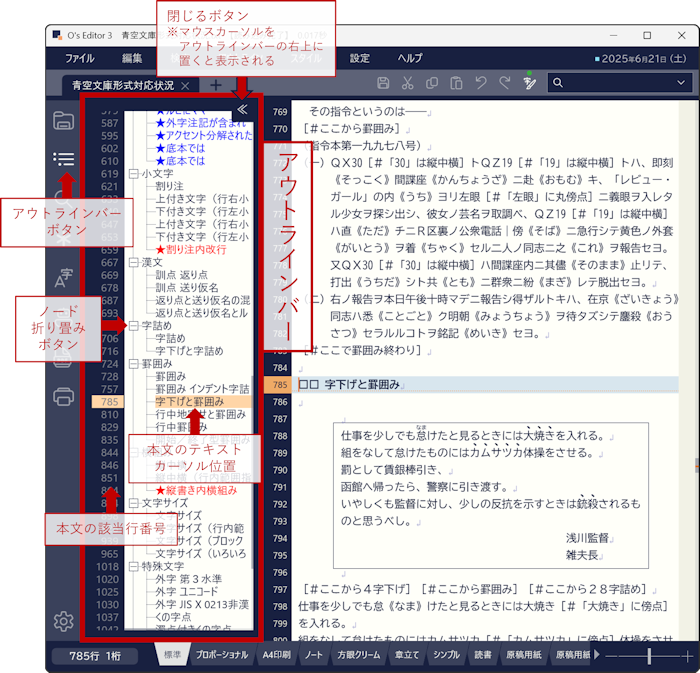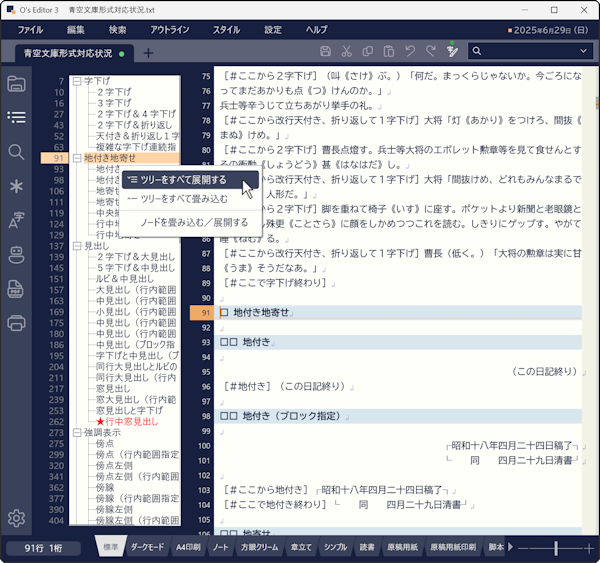| O's Editor3 ヘルプ目次 |
アウトラインバー | ||
| O's Editor2 から O's Editor3 へのアップデートにおいて特に力を入れた機能がアウトラインです。ツリー表示やノードの編集はもちろんですが、色使いを自動的にスタイルに合わせたり、アクションバーの右クリックメニューから直接見出しにジャンプできたりするなど細部の使いやすさを追い求めました。 アウトラインバーを表示するにはメインメニュー[アウトライン|アウトラインバー]かアクションバーの[アウトラインバー]ボタン、あるいはショートカットキー[CTRL]+[L]を押してください。
本文のテキストカーソルが位置する見出しはオレンジの背景色が施されます。テキストカーソルを移動させれば、アウトラインバーの選択見出しも自動的に変更されます。アウトラインバーの任意の行をクリックすれば、本文の該当見出しにテキストカーソルが移動します。 アウトラインバーで右クリックメニューを利用することができます。メニュー項目は[ツリーをすべて展開する][ツリーをすべて畳み込む][ノードを畳み込む/展開する]です。これらの項目はメインメニューから実行することも可能です。“ノード”とは、アウトライン構造を構成する一つ一つの要素です。章、項、節などがそれにあたります。
アウトラインバーを閉じるには、バーの右上にマウスを置くと表示される閉じるボタンをクリックするか、アクションバーのアウトラインバーボタンをもう一度クリックしてください。ショートカットキー[CTRL]+[L]を押すことでもアウトラインバーを閉じることが可能です。 |